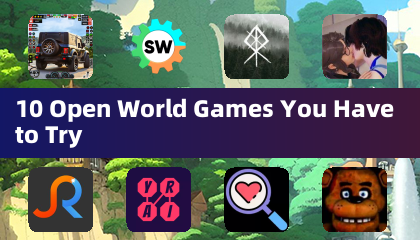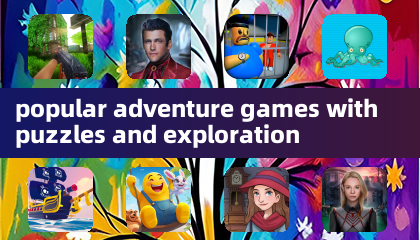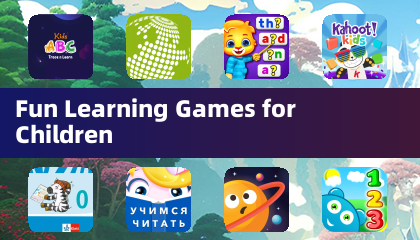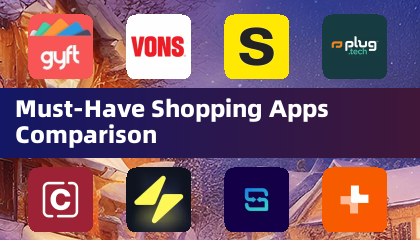クイックリンク
NESの8ビットのライバルであるSega Master Systemは、ゲームの素晴らしいライブラリ、多くの排他的またはユニークなバージョンが他の場所にないものを誇っていました。ハイライトには、ゴールデンアックス、ダブルドラゴン、ストリートオブレイジなどのクラシックの例外的なポートとバージョンが含まれていました。このシステムは、 Mortal KombatやAsterix&Obelixのようなタイトルにさえ驚きました。これにより、ハードウェアはMegadrive/Genesisのような16ビットの同時代人の機能に近づきました。
レトロなゲーム愛好家は、最新のシステムでセガマスターシステムゲームをプレイするときに、しばしば制限に直面しています。ただし、Steam Deckは、強力なEmudeckプログラムと組み合わせて、これを驚くほど簡単なプロセスにします。このガイドでは、SEGAマスターシステムゲーム用のエミュレータをスチームデッキにインストールする方法を詳しく説明しています。
2024年1月15日に更新されたMichael Llewellyn:Steam DeckのパワーはSega Master Systemゲームを簡単に処理しますが、元のコンソールのパフォーマンスを複製するのは難しい場合があります。これは、Decky LoaderとPower Toolsプラグインが登場する場所です。これは、最適なレトロゲームのためにEmudeck開発者によって推奨されます。このガイドは、スチームデッキの更新後に必要なインストールと修正を含めるように更新されました。
emudeckをインストールする前に
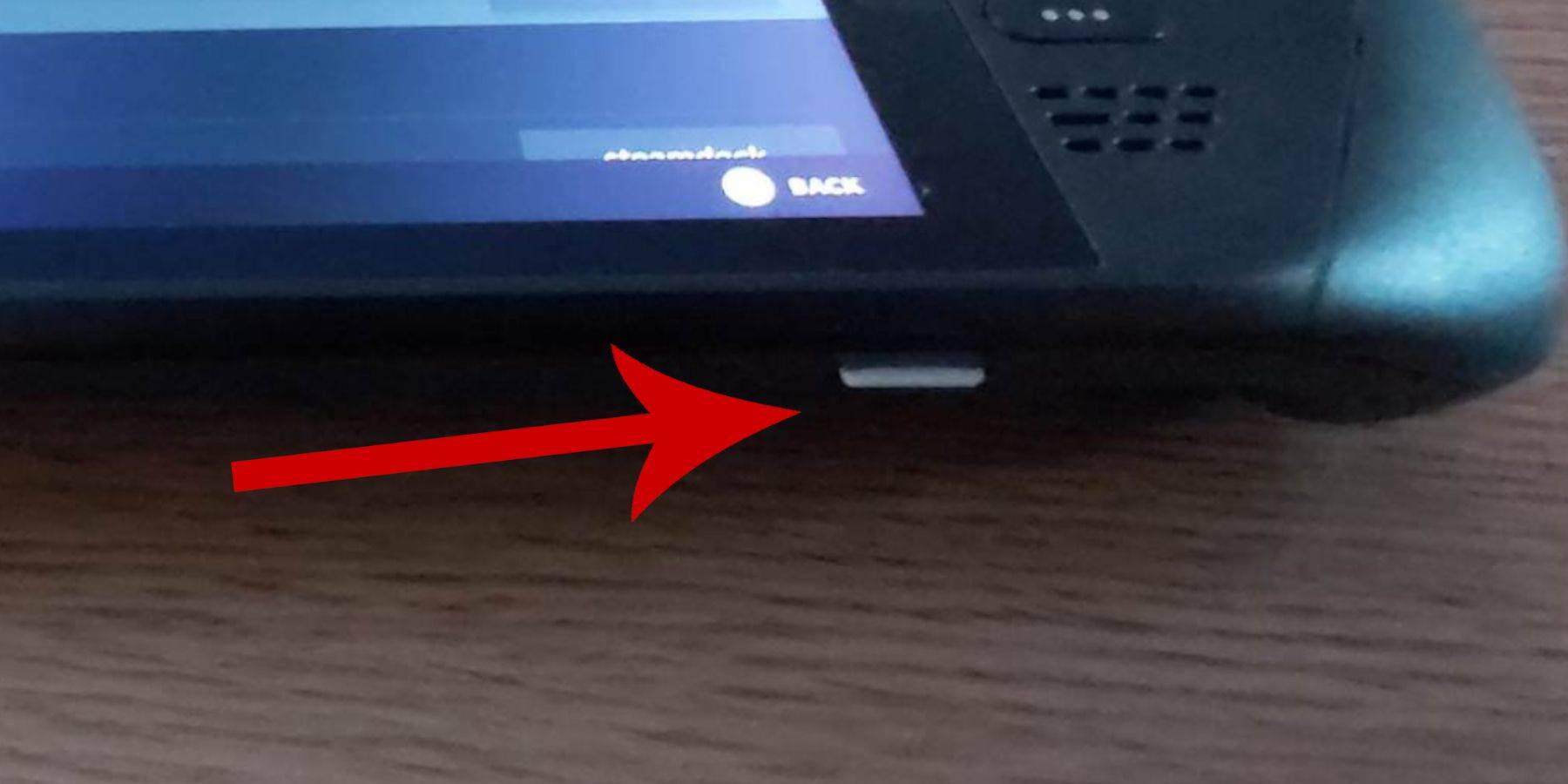 Sega Master Systemゲーム用のスチームデッキにemudeckをインストールする前に、必要なツールと設定があることを確認してください。
Sega Master Systemゲーム用のスチームデッキにemudeckをインストールする前に、必要なツールと設定があることを確認してください。
- スチームデッキが接続されているか、完全に充電されていることを確認してください。
- 底に接続するには、高速MicroSDカード(スチームデッキにフォーマット)が必要です。あるいは、外部HDDは機能しますが、スチームデッキの携帯性を犠牲にします。
- キーボードとマウスは、ファイルの転送とインストールを簡素化できます。それらを持っていない場合は、画面上のキーボード(Steam + Xボタン)とトラックパッドを使用してください。
開発者モードをアクティブにします
エミュレーターをインストールする前に、最適なパフォーマンスのために開発者モードをアクティブにします。
- 蒸気ボタンを押して、左パネルを開きます。
- システム>システム設定に移動します。
- 開発者モードを有効にします。
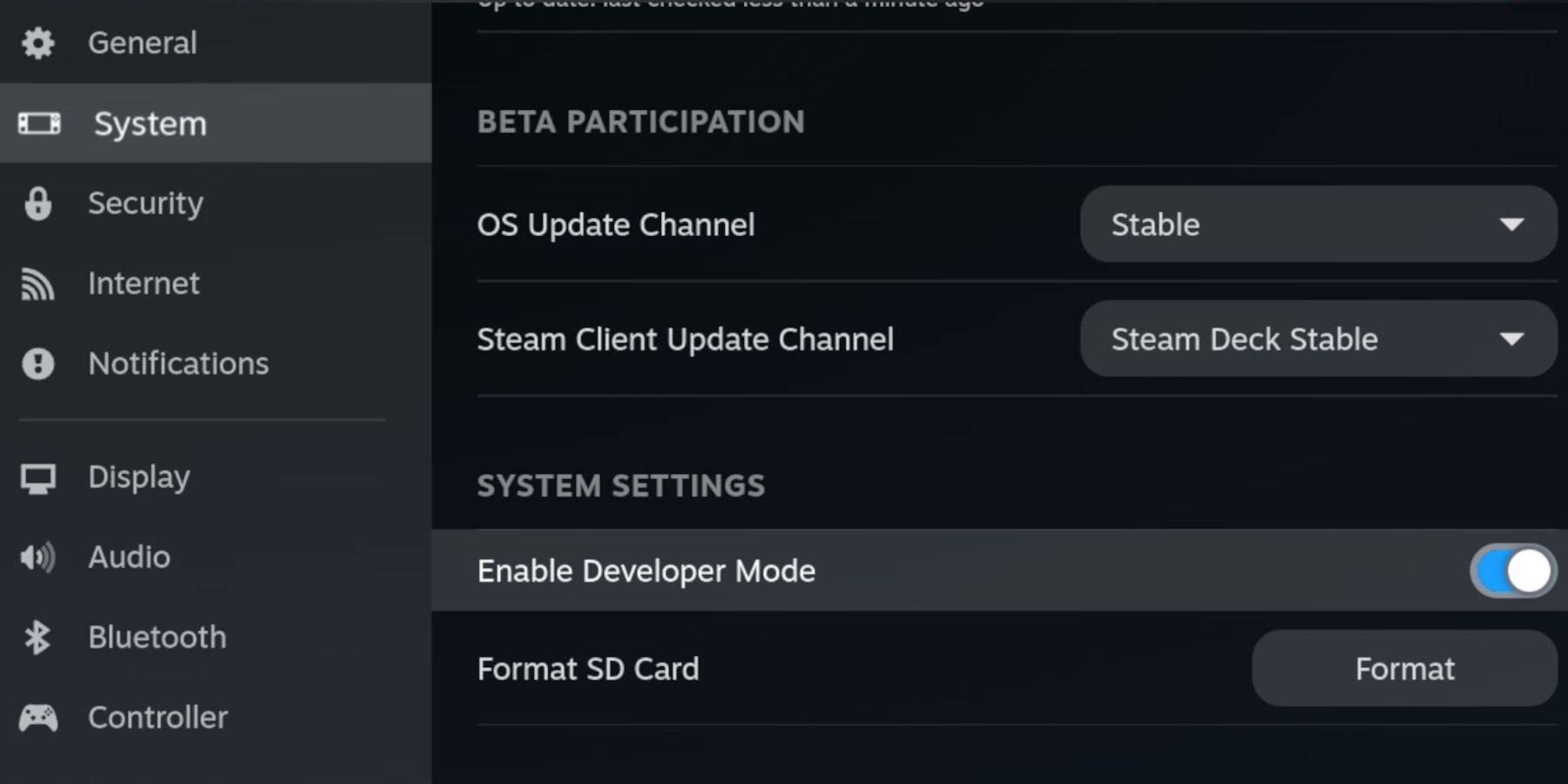 - 開発者メニューは、左パネルの下部にあります。それを開きます。
- 開発者メニューは、左パネルの下部にあります。それを開きます。
- その他では、CEFリモートデバッグを有効にします。
- スチームボタンを押します。
- [電源]> [再起動]を選択します。
更新後にCEFリモートデバッグを確認してください。これは、プラグインやエミュレーターを妨害し、干渉する可能性があるためです。
デスクトップモードにemudeckをインストールします
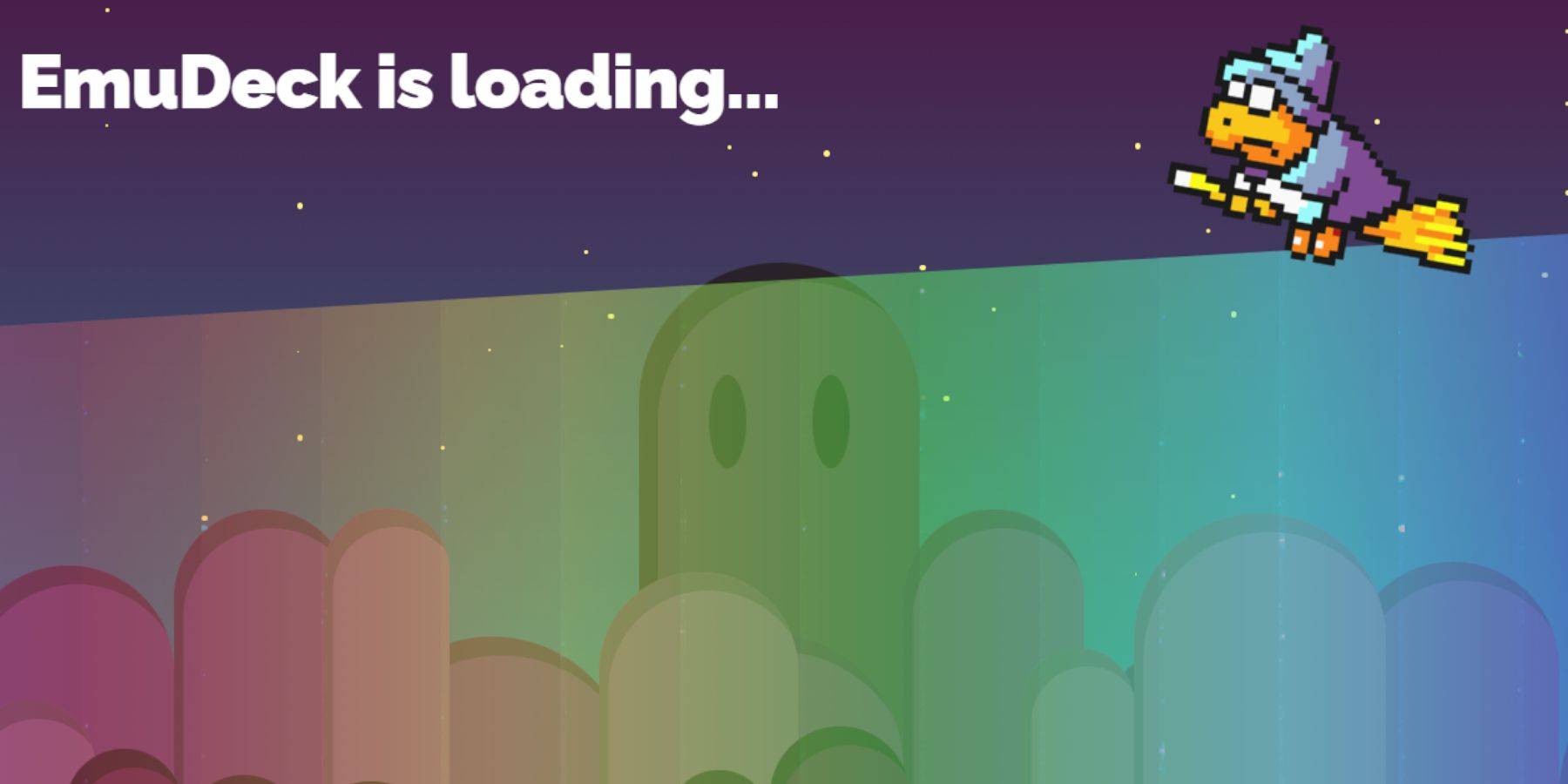 - スチームボタンを押し、電源を選択し、デスクトップモードに切り替えます。
- スチームボタンを押し、電源を選択し、デスクトップモードに切り替えます。
- ブラウザ(ChromeまたはFirefox)を使用してEmudeckをダウンロードします。
- Steamosバージョンを選択してダウンロードしてください。インストーラーをダブルクリックし、推奨されるインストールに同意し、カスタムインストールを選択します。
- インストール後、emudeckメニューで、プライマリというラベルの付いたSDカード画像を選択します(これにより、SDカードの名前を変更してアクセスしやすくします)。
- エミュレータを選択してください。 SEGAマスターシステムの場合、レトロアーチを選択します。
Retroarchは、Steamライブラリの「エミュレーター」の下でアクセスできる単一のアプリケーションを介してさまざまなエミュレーターを実行します。
- Steam ROMマネージャーを選択して、Steamライブラリにゲームを表示します。
- 「クラシック3Dゲーム用のCRTシェーダーの構成」(オプション)を有効にします。
- [完了]を選択します。
マスターシステムROMの転送
RetroarchとEmudeckがインストールされたら、SEGAマスターシステムROMを転送します。
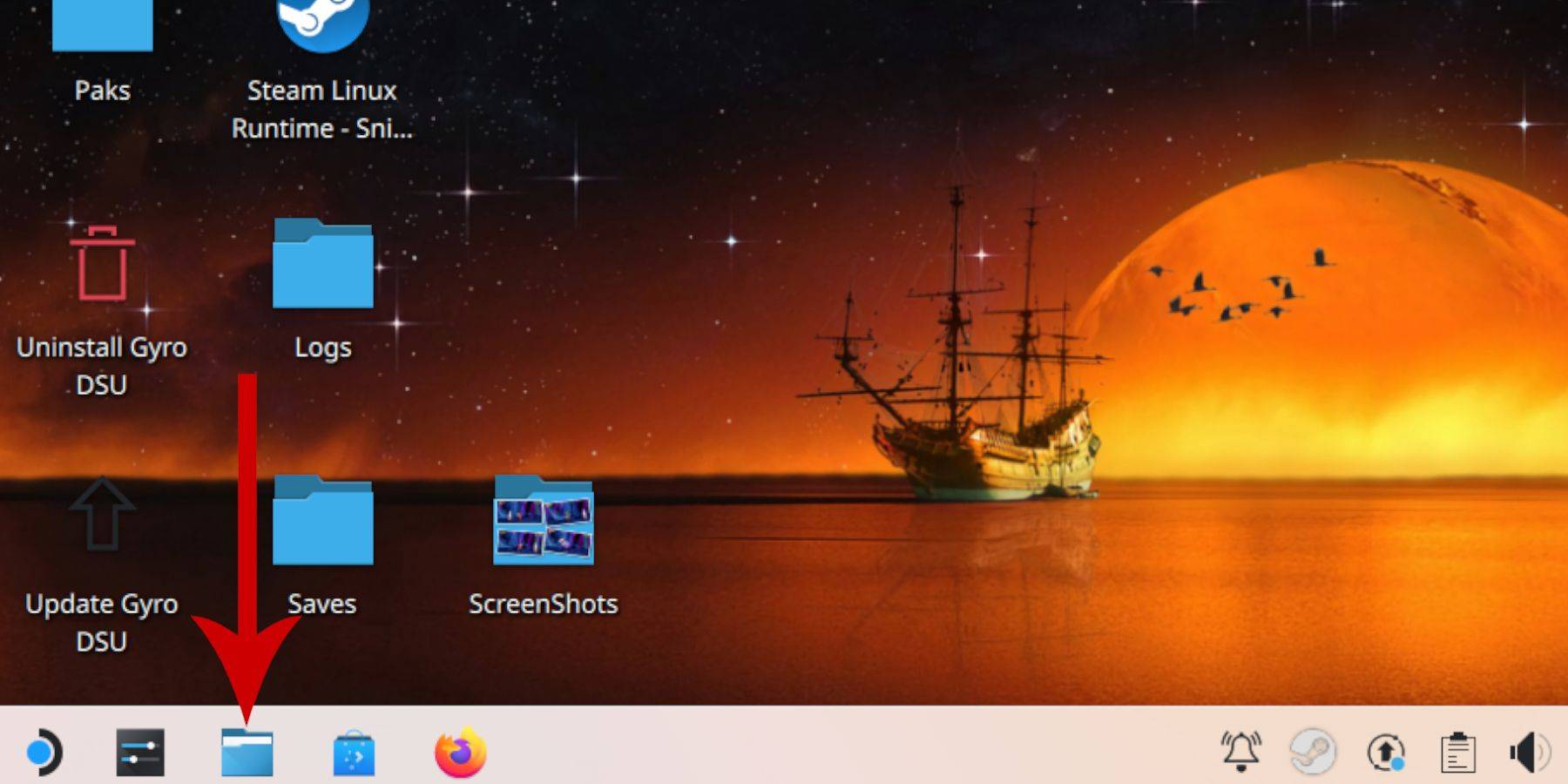 - 取り外し可能なデバイスに移動し、プライマリSDカードを開きます。
- 取り外し可能なデバイスに移動し、プライマリSDカードを開きます。
- オープンエミュレーション> ROMS> MasterSystem。
- SEGAマスターシステムROM(
.smsファイル)を転送します。 「メディア」ファイルを無視します。
Steamライブラリにマスターシステムゲームを追加します
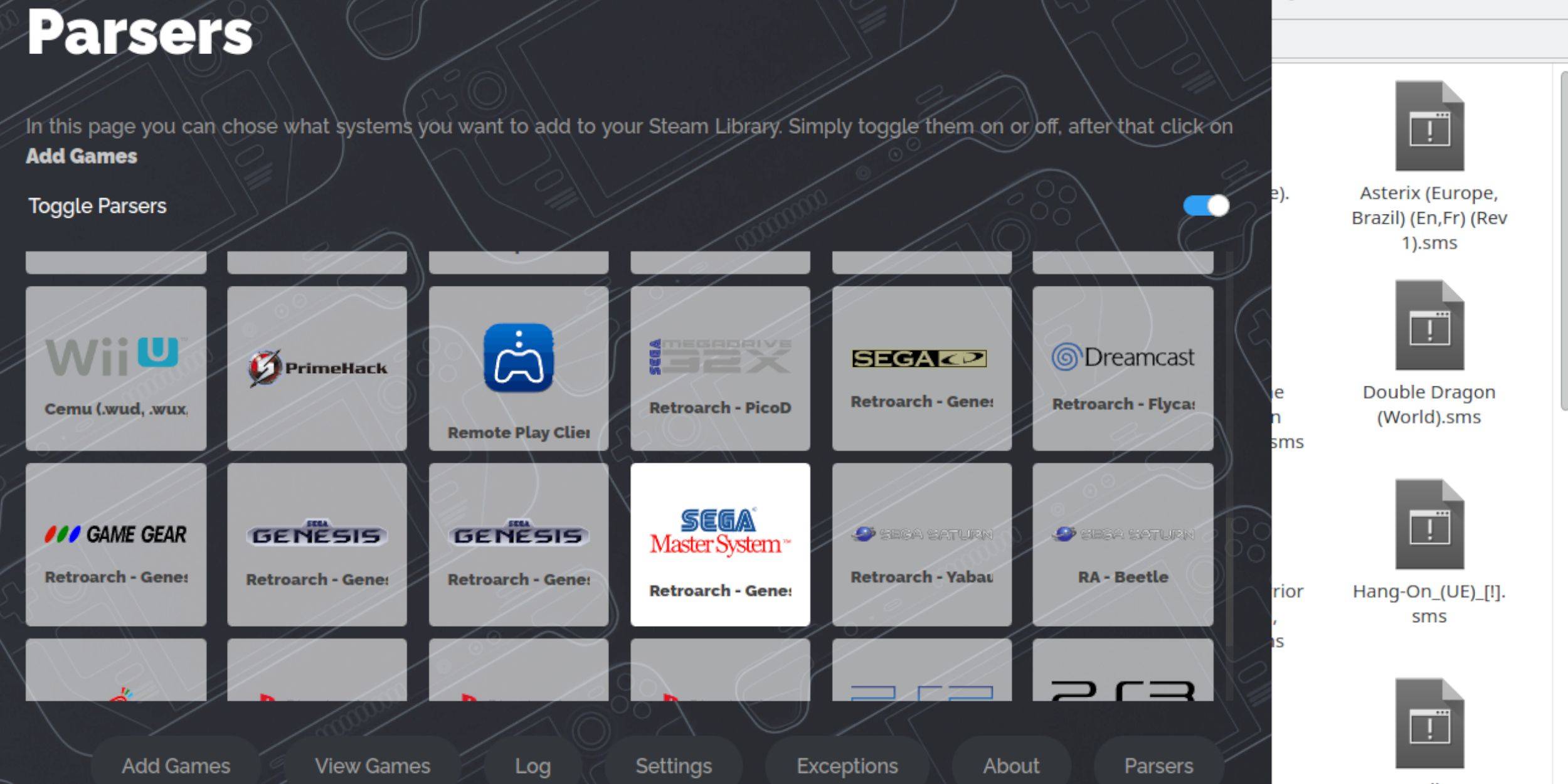 デスクトップモードでRetroarchから再生可能な場合は、ゲームモードアクセスのためにSteamライブラリにゲームを追加します。
デスクトップモードでRetroarchから再生可能な場合は、ゲームモードアクセスのためにSteamライブラリにゲームを追加します。
- デスクトップモードでemudeckを開きます。
- Steam ROMマネージャーを開きます。
- ウェルカム画面の[次へ]をクリックします。
- パーサーをオフにします。
- SEGAマスターシステムを選択します。
- [ゲームの追加]> [解析]を選択します。
- ゲームをチェックしてアートをカバーしてから、SAVEを選択します。
不足しているアートワークを修正またはアップロードします
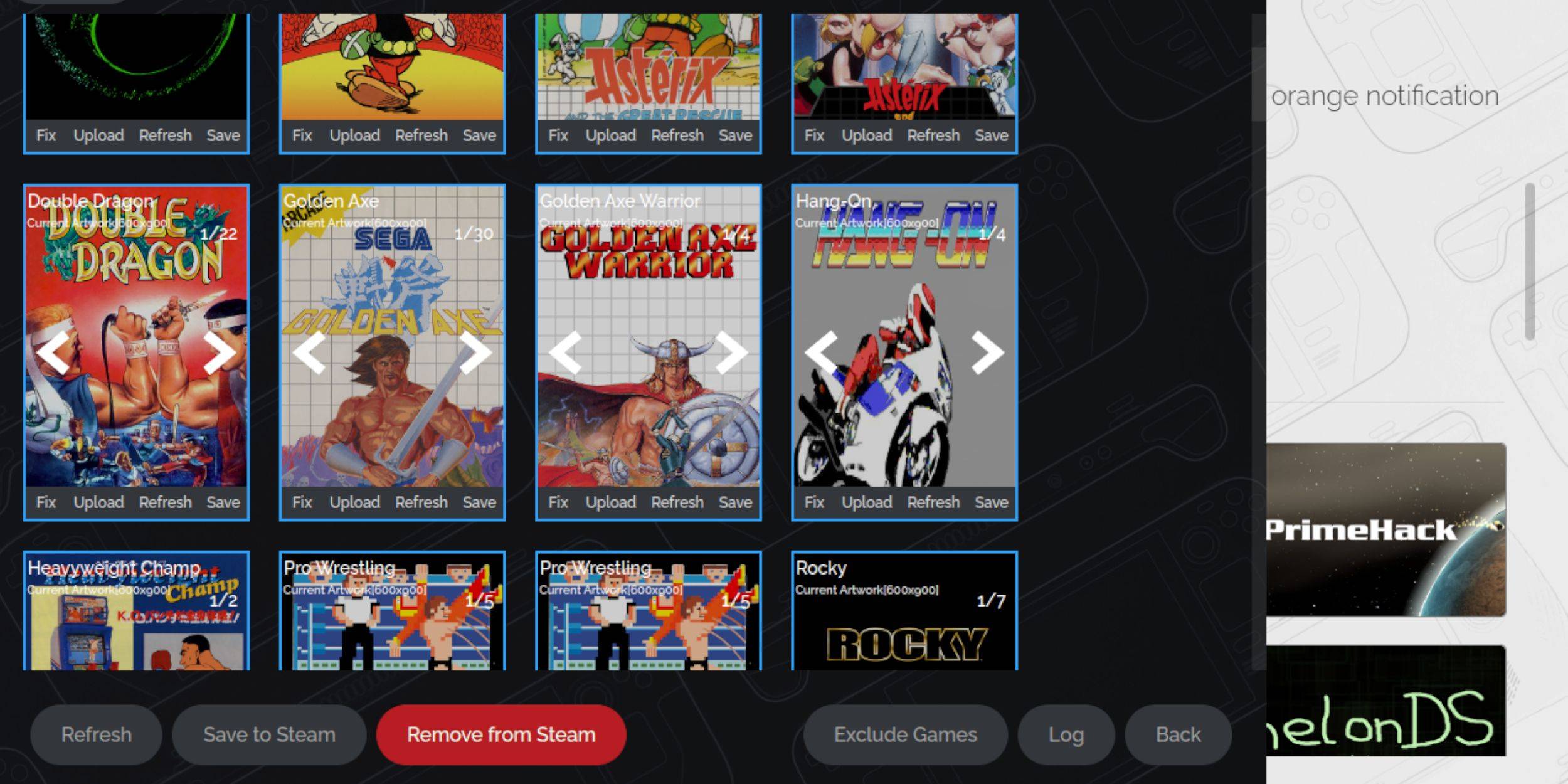 アートワークの欠落または誤ったアートワークは、レトロゲームで一般的です。次のように修正またはアップロードします。
アートワークの欠落または誤ったアートワークは、レトロゲームで一般的です。次のように修正またはアップロードします。
- カバーフレームの[修正]をクリックします。 Steam ROMマネージャーは通常、アートワークを自動的に見つけます。そうでない場合は、ゲームタイトルを検索してください。
- 最高のカバーアートを選択し、保存と閉じることを選択します。
不足しているアートワークをアップロードします
Steam ROMマネージャーがアートワークを見つけることができない場合:
- 正しいアートワークをダウンロードして、Steam DeckのPicturesフォルダーに保存します。
- カバーフレームのアップロードをクリックします。
- アートワークを選択し、保存し、閉じます。表示されていない場合は、左/右矢印を使用して見つけます。
- [保存]をクリックしてSteamをクリックします。バッチファイルが終了したら、ゲームモードに戻ります。
スチームデッキでマスターシステムゲームをプレイします
 アートワークがアップロードされたら、他のスチームゲームと同様にゲームにアクセスしてください。
アートワークがアップロードされたら、他のスチームゲームと同様にゲームにアクセスしてください。
- ゲームモードでは、スチームボタンを押します。
- ライブラリを選択します。
- R1を押してコレクションを強調表示します。
- Sega Master Systemを選択してから、ゲームを選択します。
パフォーマンスを向上させます
st音またはフレームレートの問題が発生する可能性があります:
- ゲームを開き、QAMボタンを押します。
- オープンパフォーマンス。
- 「ゲームプロファイルの使用」を有効にします。
- フレーム制限を60 fpsに設定します。
- ハーフレートシェーディングを有効にします。
スチームデッキ用のDecky Loaderを取り付けます
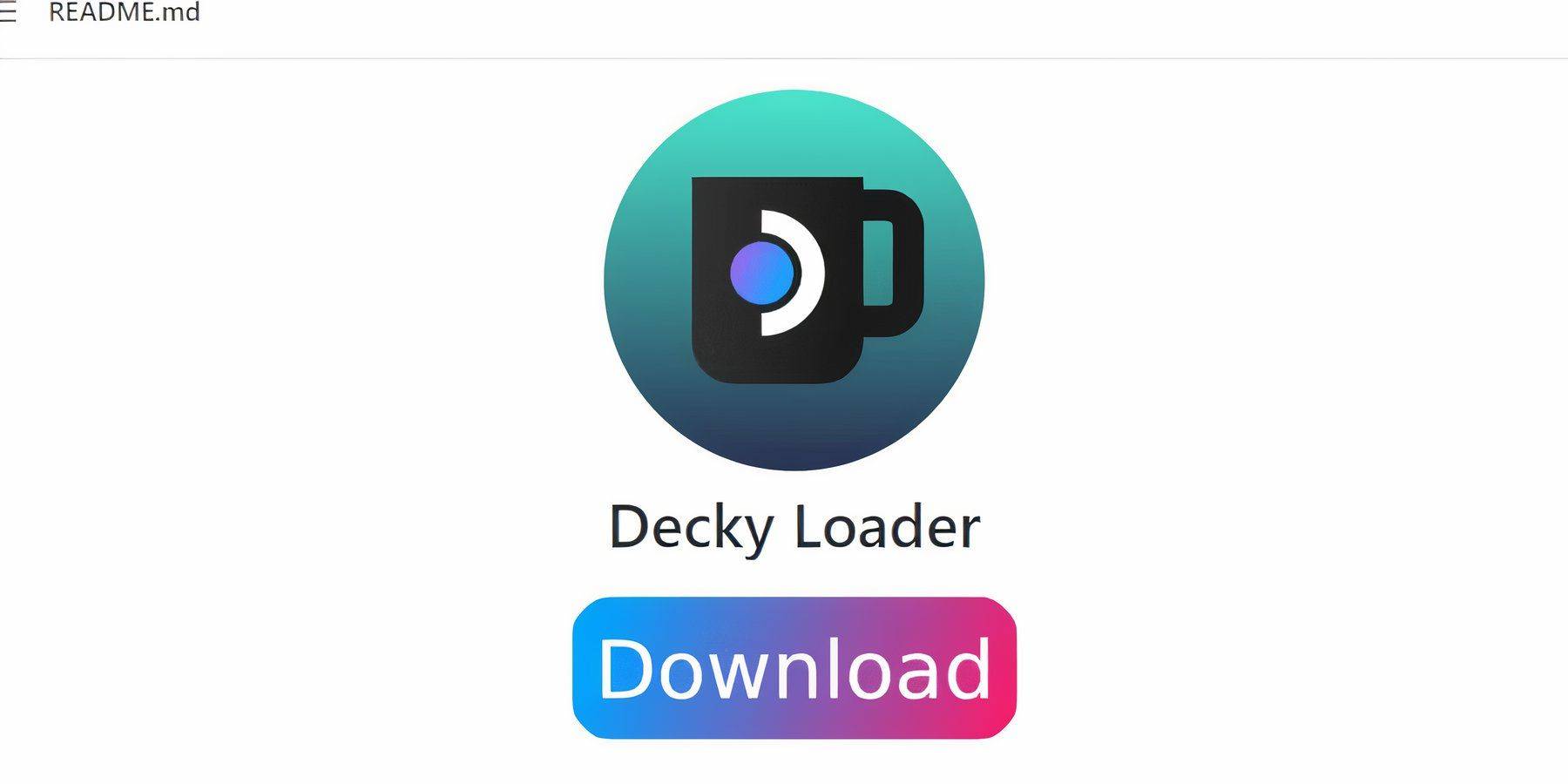 Emudeckは、制御とパフォーマンスを改善するためのDecky LoaderとPower Toolsを推奨しています。
Emudeckは、制御とパフォーマンスを改善するためのDecky LoaderとPower Toolsを推奨しています。
- キーボードとマウスを接続します(または、トラックパッドと画面上のキーボードを使用します)。
- デスクトップモードに切り替えます。
- ブラウザを開き、Decky Loader Githubページに移動します。
- Launcherをダウンロードしてダブルクリックし、推奨インストールを選択します。
- ゲームモードで再起動します。
電動工具をインストールします
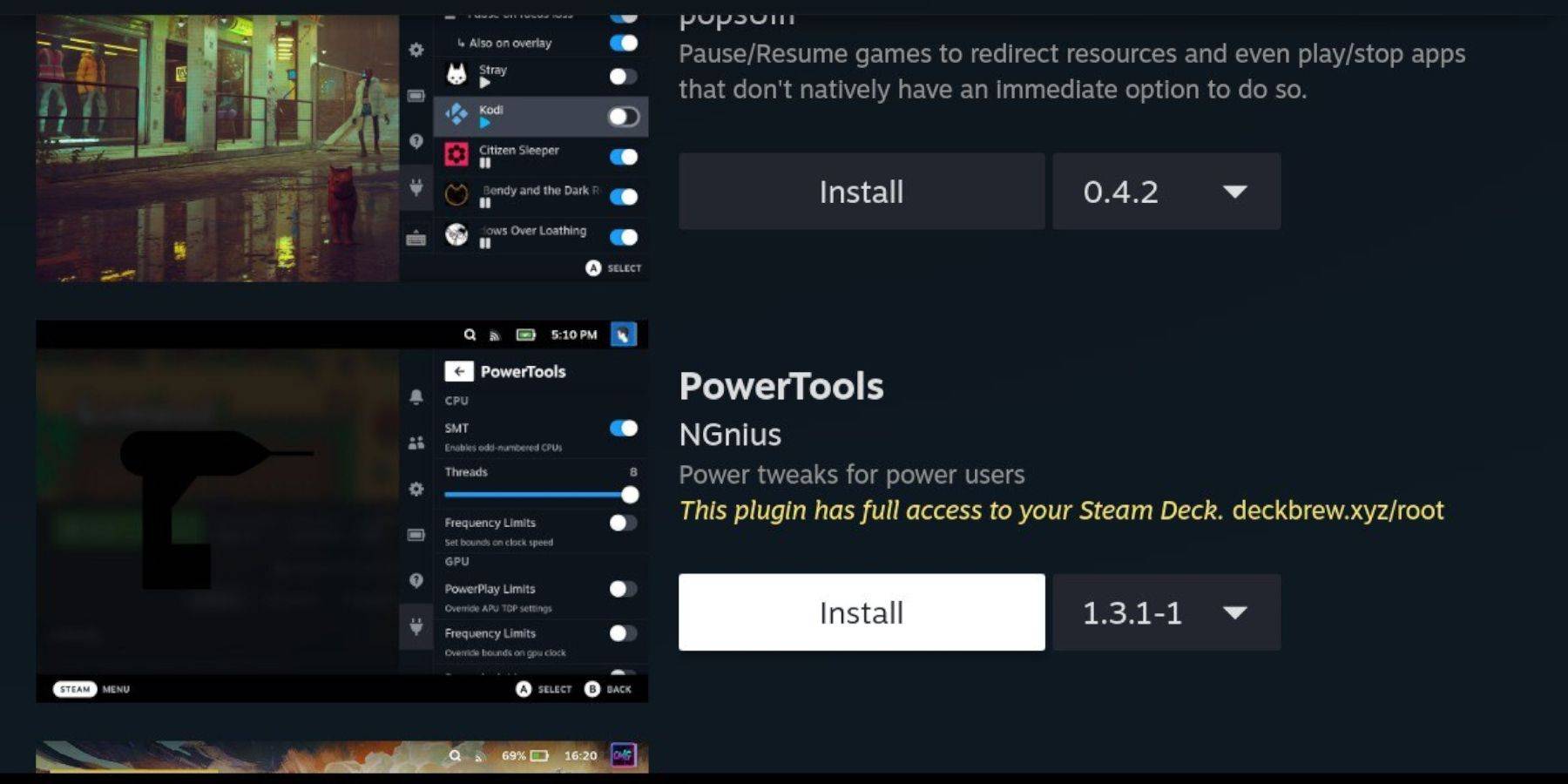 - ゲームモードで、QAMを押し、プラグインアイコンを選択し、次にストアアイコンを選択します。
- ゲームモードで、QAMを押し、プラグインアイコンを選択し、次にストアアイコンを選択します。
エミュレートされたゲームの電動工具設定
- マスターシステムゲームを起動します。
- QAMを押し、Decky Loader> Power Toolsを選択します。
- SMTをオフにします。
- スレッドを4に設定します。
- QAMを押し、パフォーマンスを開き、アドバンスビューを有効にし、手動GPUクロックコントロールをオンにし、GPUクロック周波数を1200に設定します。
- ゲームごとのプロファイルを選択して、設定を保存します。
スチームデッキの更新後にデカキーローダーを固定します
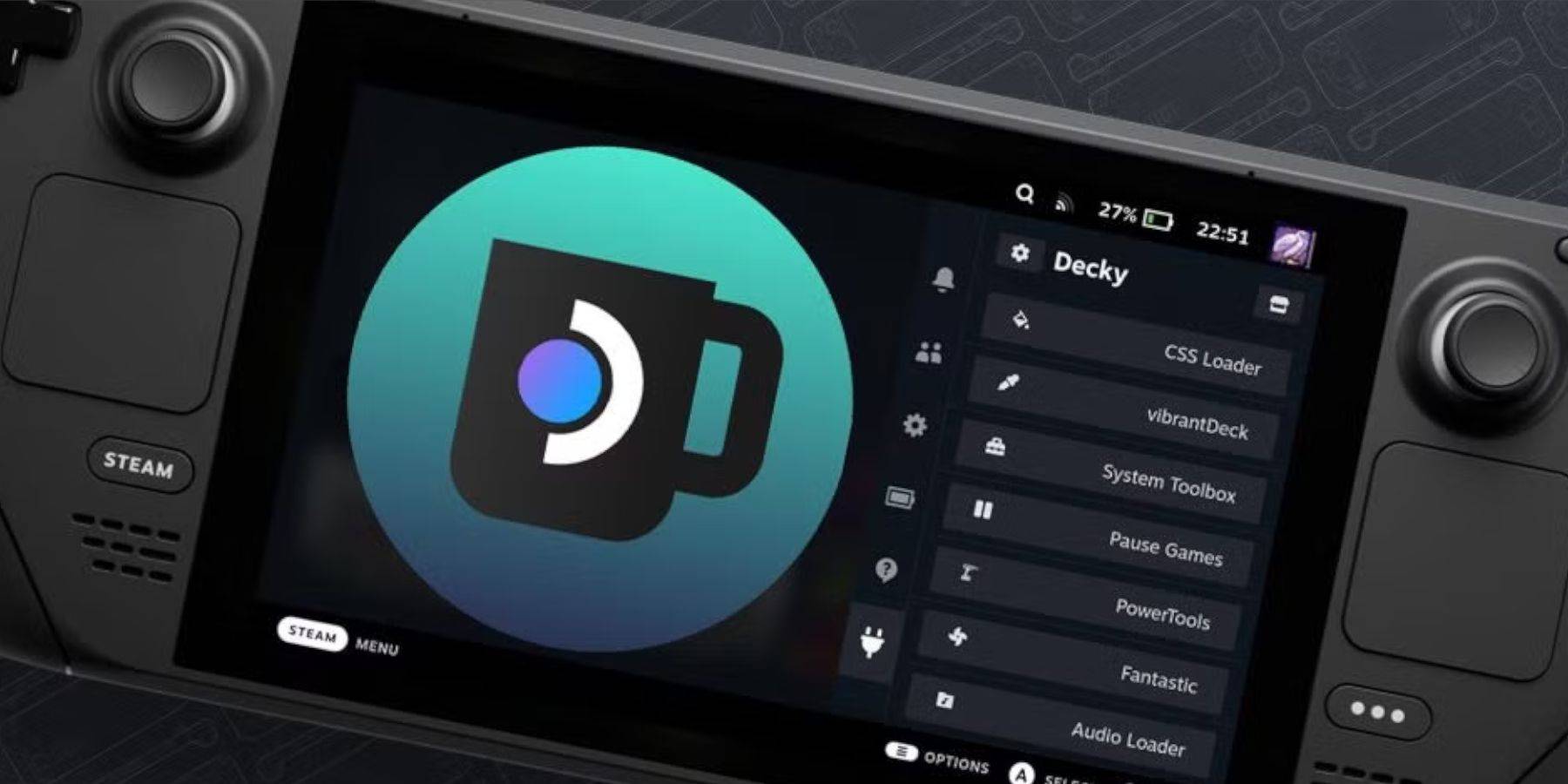 更新は、QAMからサードパーティアプリを削除できます。
更新は、QAMからサードパーティアプリを削除できます。
- デスクトップモードに切り替えます。
- Decky Loader Githubページに移動してダウンロードします。 [実行]を選択します。
- 擬似パスワードを入力します(または作成します)。
- ゲームモードで再起動します。 Decky Loaderとプラグインを復元する必要があります。


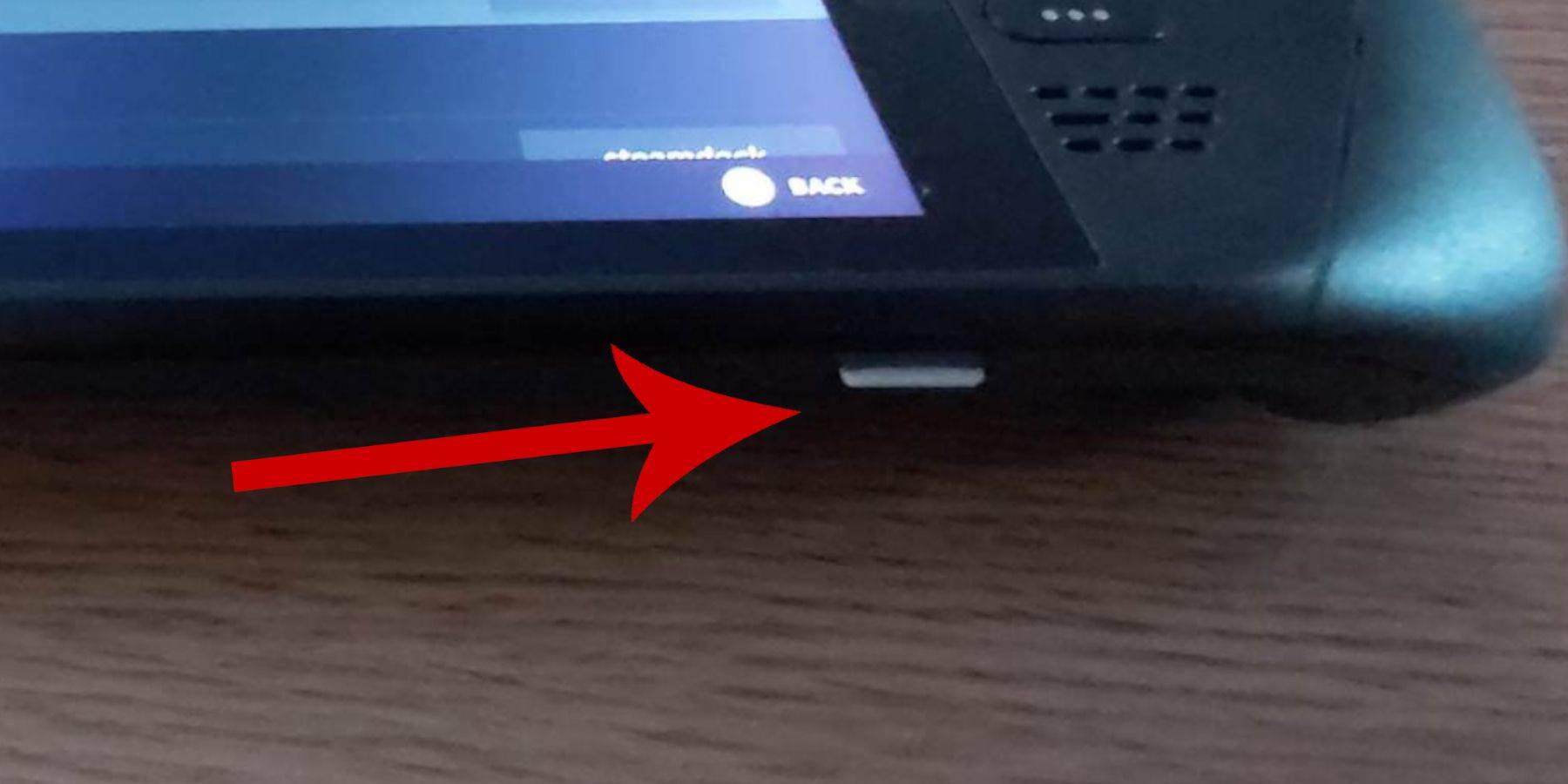 Sega Master Systemゲーム用のスチームデッキにemudeckをインストールする前に、必要なツールと設定があることを確認してください。
Sega Master Systemゲーム用のスチームデッキにemudeckをインストールする前に、必要なツールと設定があることを確認してください。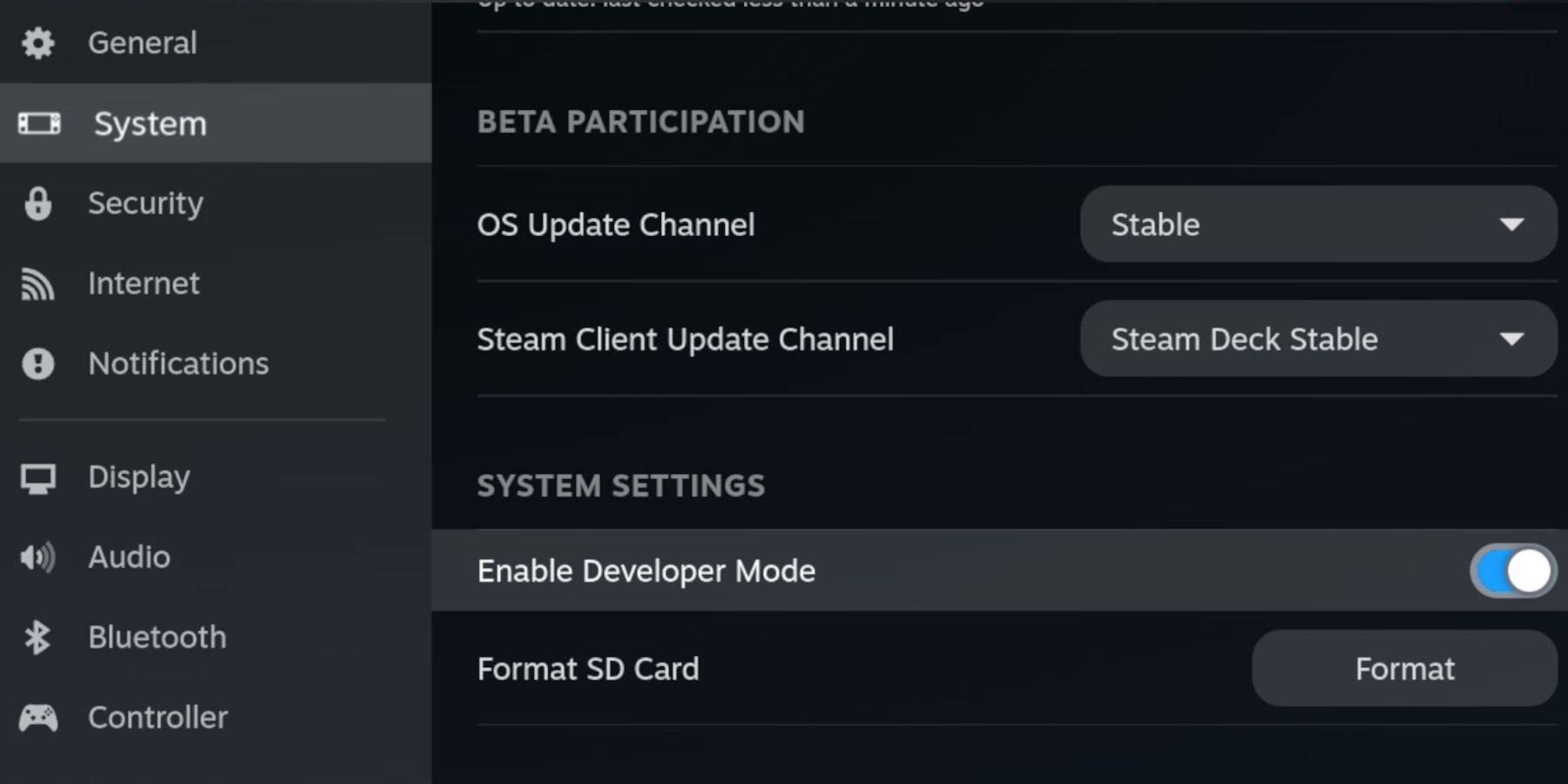 - 開発者メニューは、左パネルの下部にあります。それを開きます。
- 開発者メニューは、左パネルの下部にあります。それを開きます。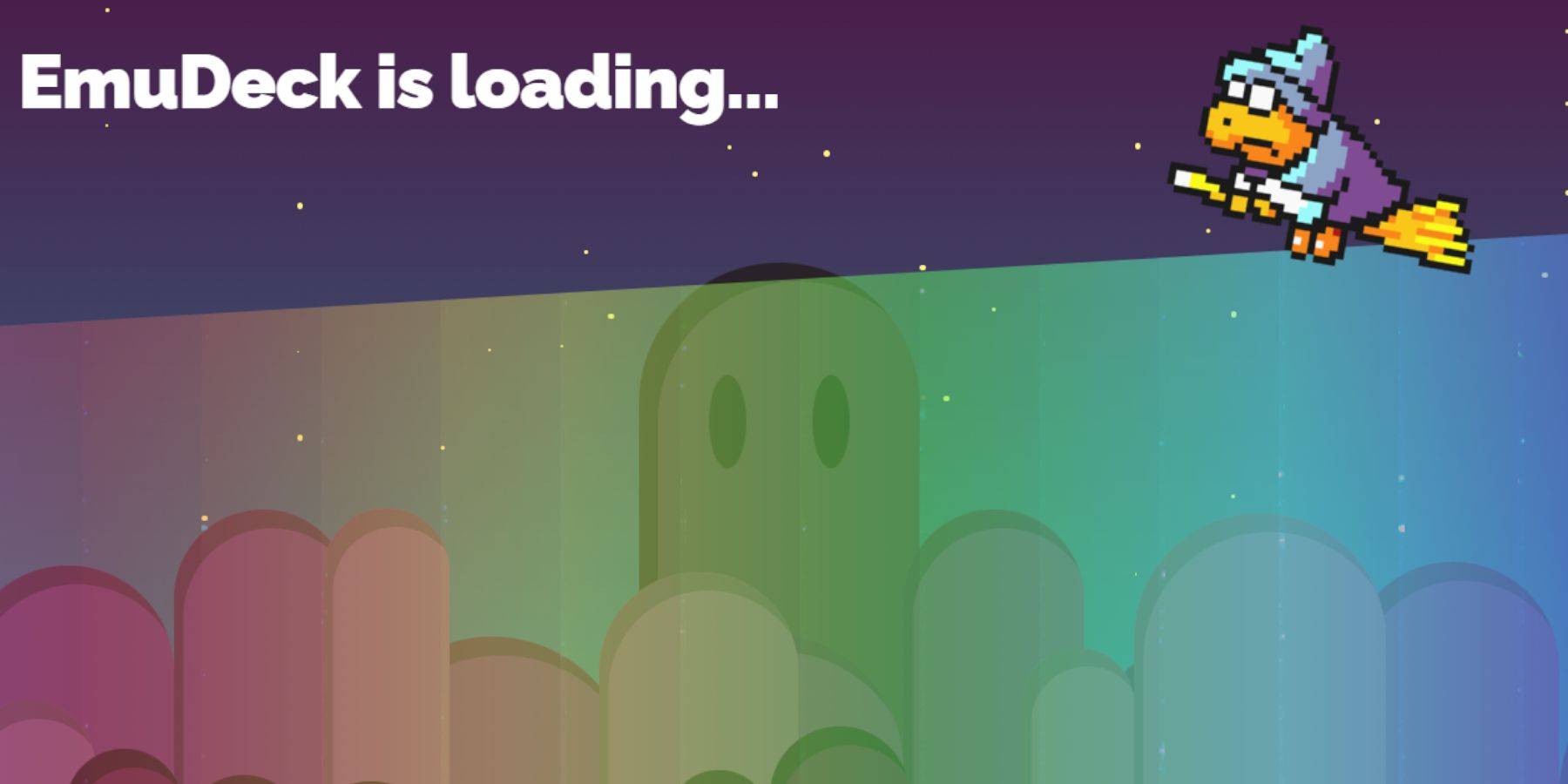 - スチームボタンを押し、電源を選択し、デスクトップモードに切り替えます。
- スチームボタンを押し、電源を選択し、デスクトップモードに切り替えます。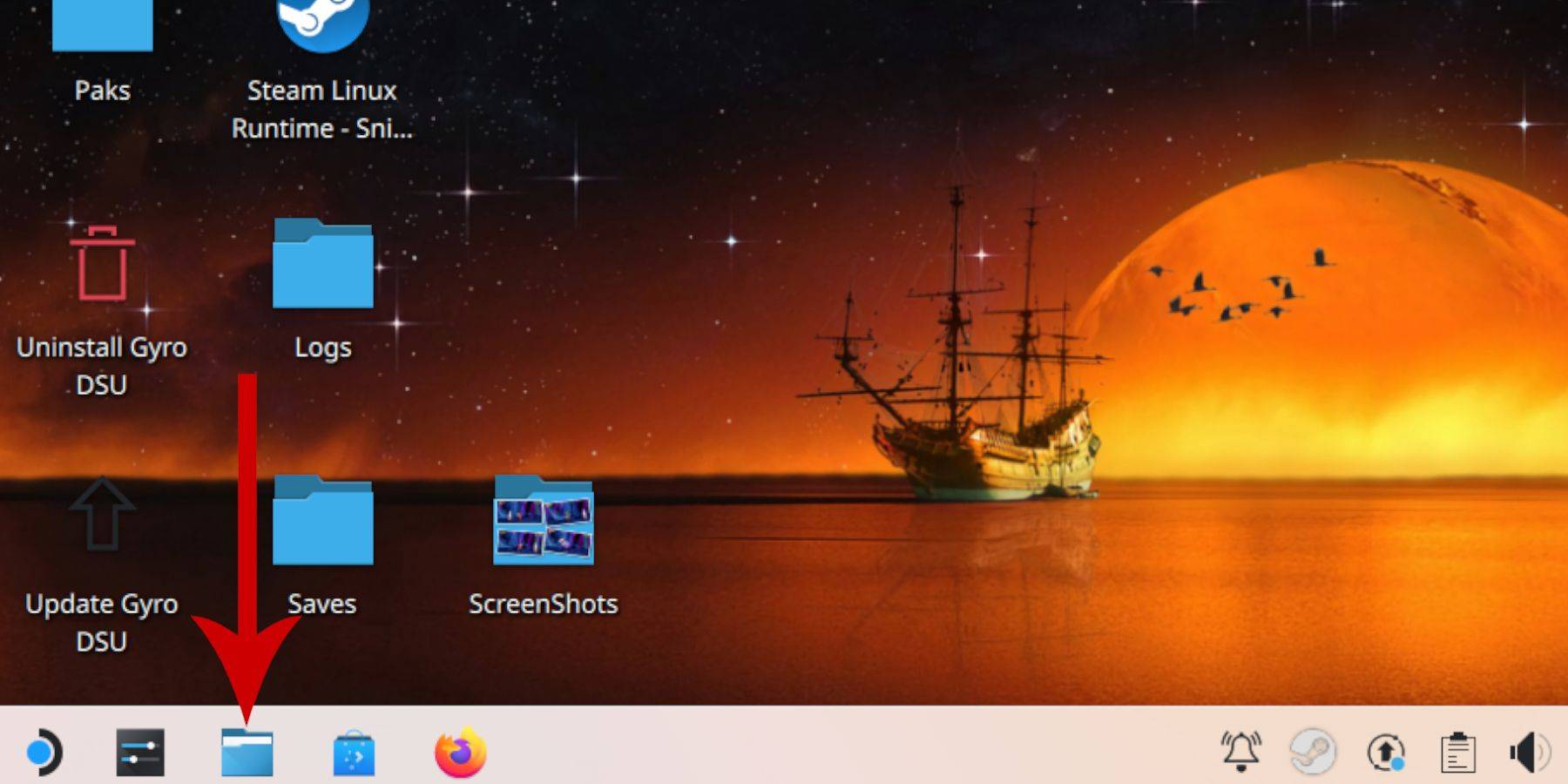 - 取り外し可能なデバイスに移動し、プライマリSDカードを開きます。
- 取り外し可能なデバイスに移動し、プライマリSDカードを開きます。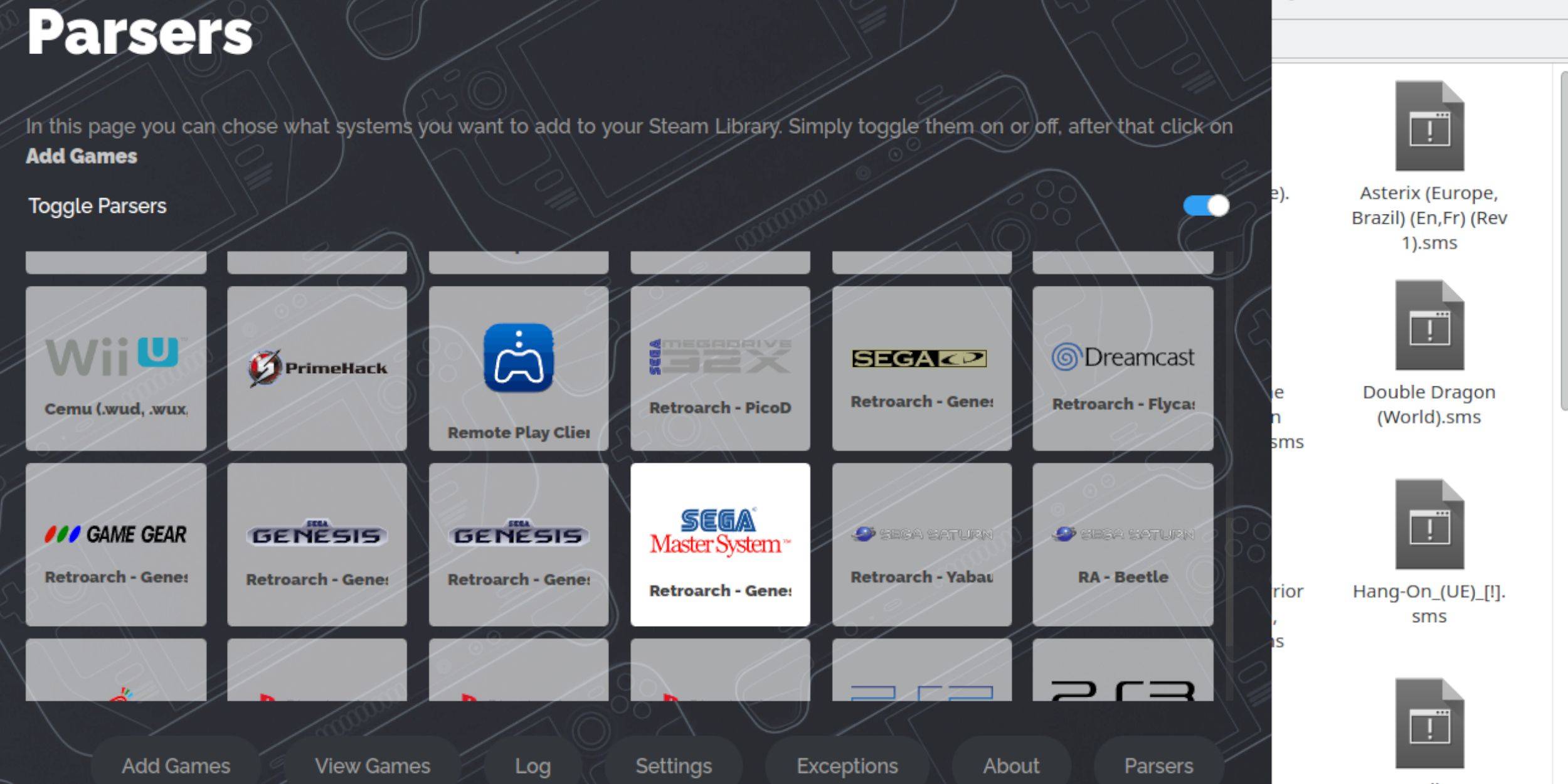 デスクトップモードでRetroarchから再生可能な場合は、ゲームモードアクセスのためにSteamライブラリにゲームを追加します。
デスクトップモードでRetroarchから再生可能な場合は、ゲームモードアクセスのためにSteamライブラリにゲームを追加します。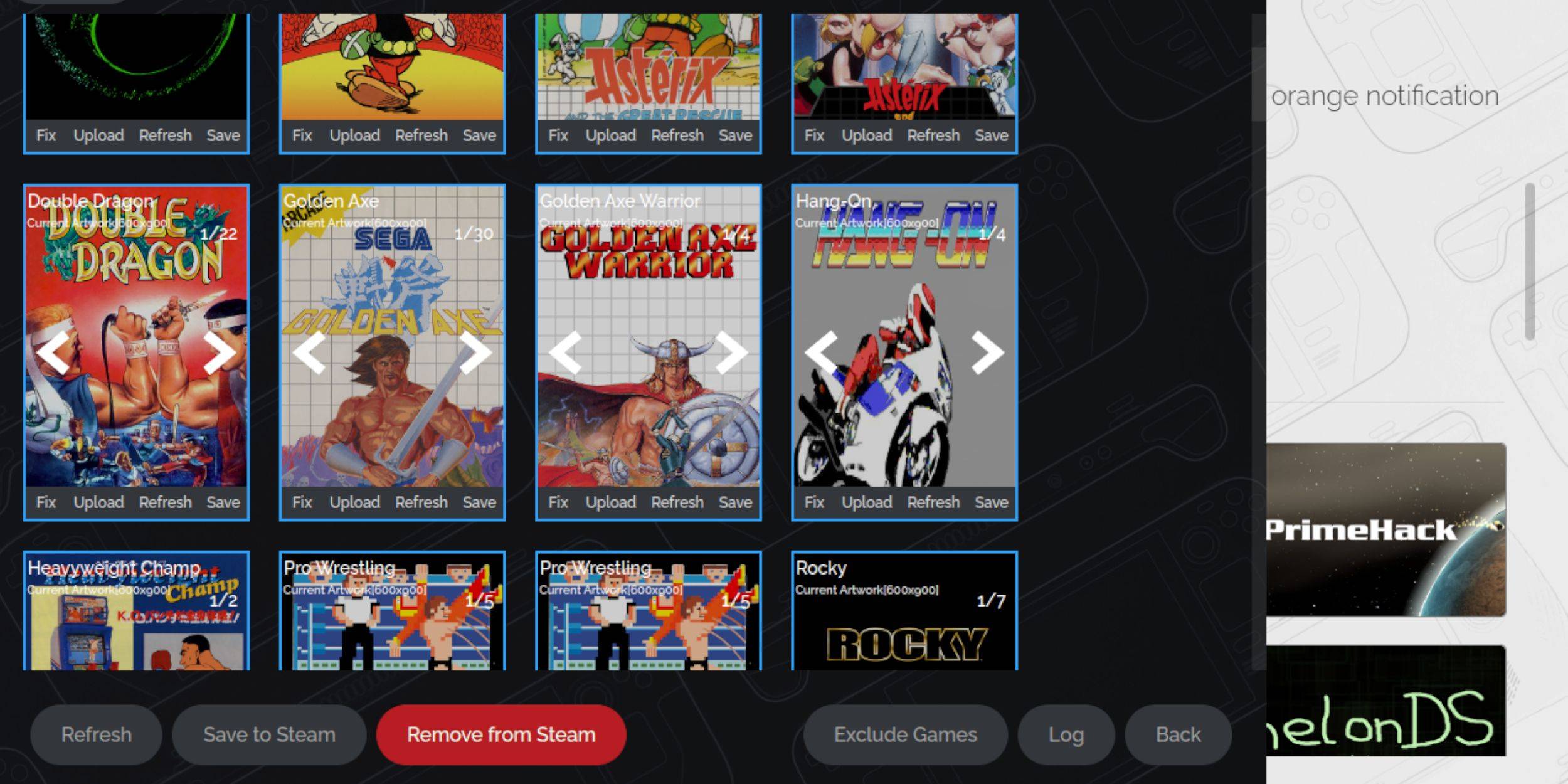 アートワークの欠落または誤ったアートワークは、レトロゲームで一般的です。次のように修正またはアップロードします。
アートワークの欠落または誤ったアートワークは、レトロゲームで一般的です。次のように修正またはアップロードします。 アートワークがアップロードされたら、他のスチームゲームと同様にゲームにアクセスしてください。
アートワークがアップロードされたら、他のスチームゲームと同様にゲームにアクセスしてください。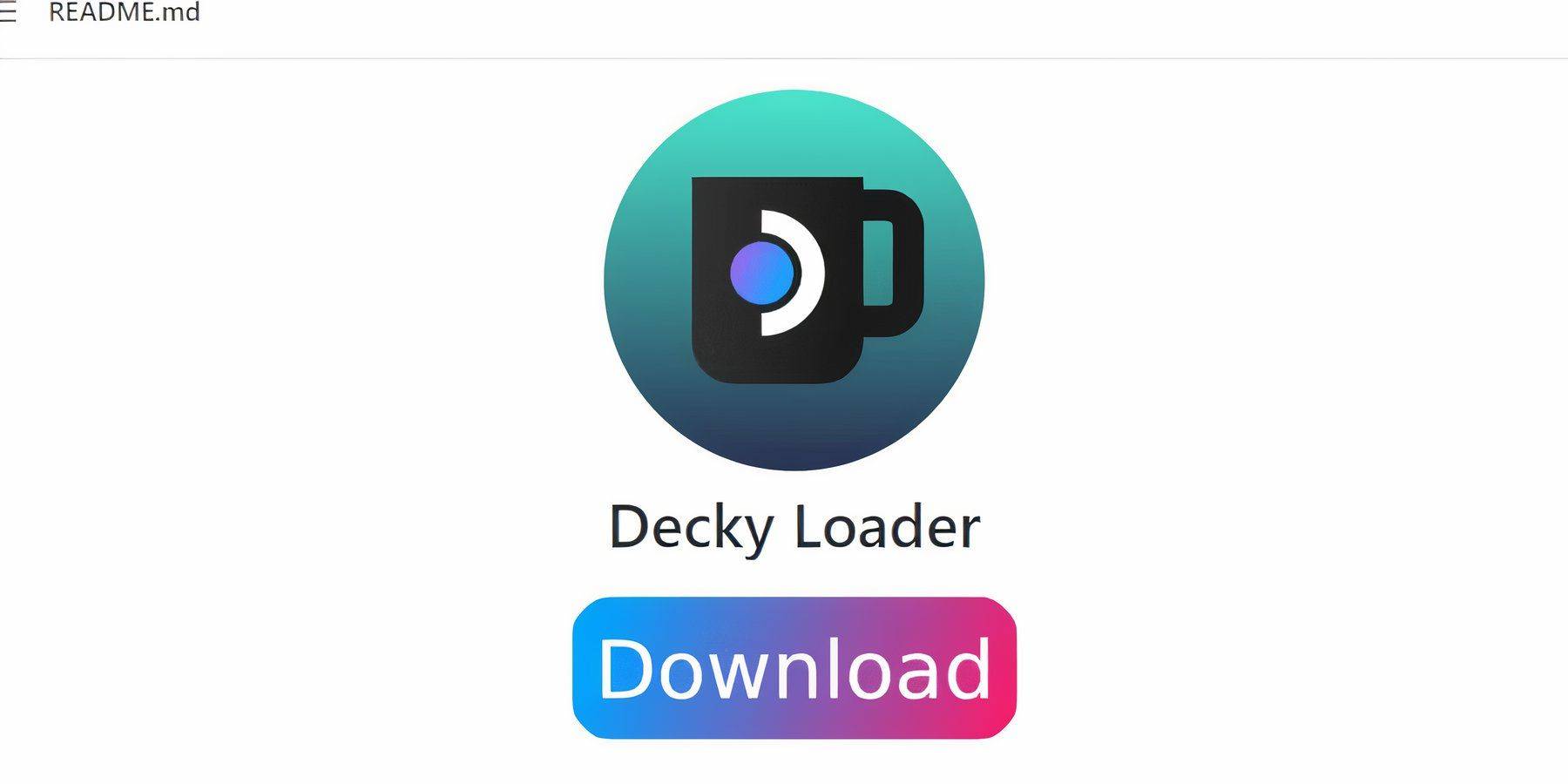 Emudeckは、制御とパフォーマンスを改善するためのDecky LoaderとPower Toolsを推奨しています。
Emudeckは、制御とパフォーマンスを改善するためのDecky LoaderとPower Toolsを推奨しています。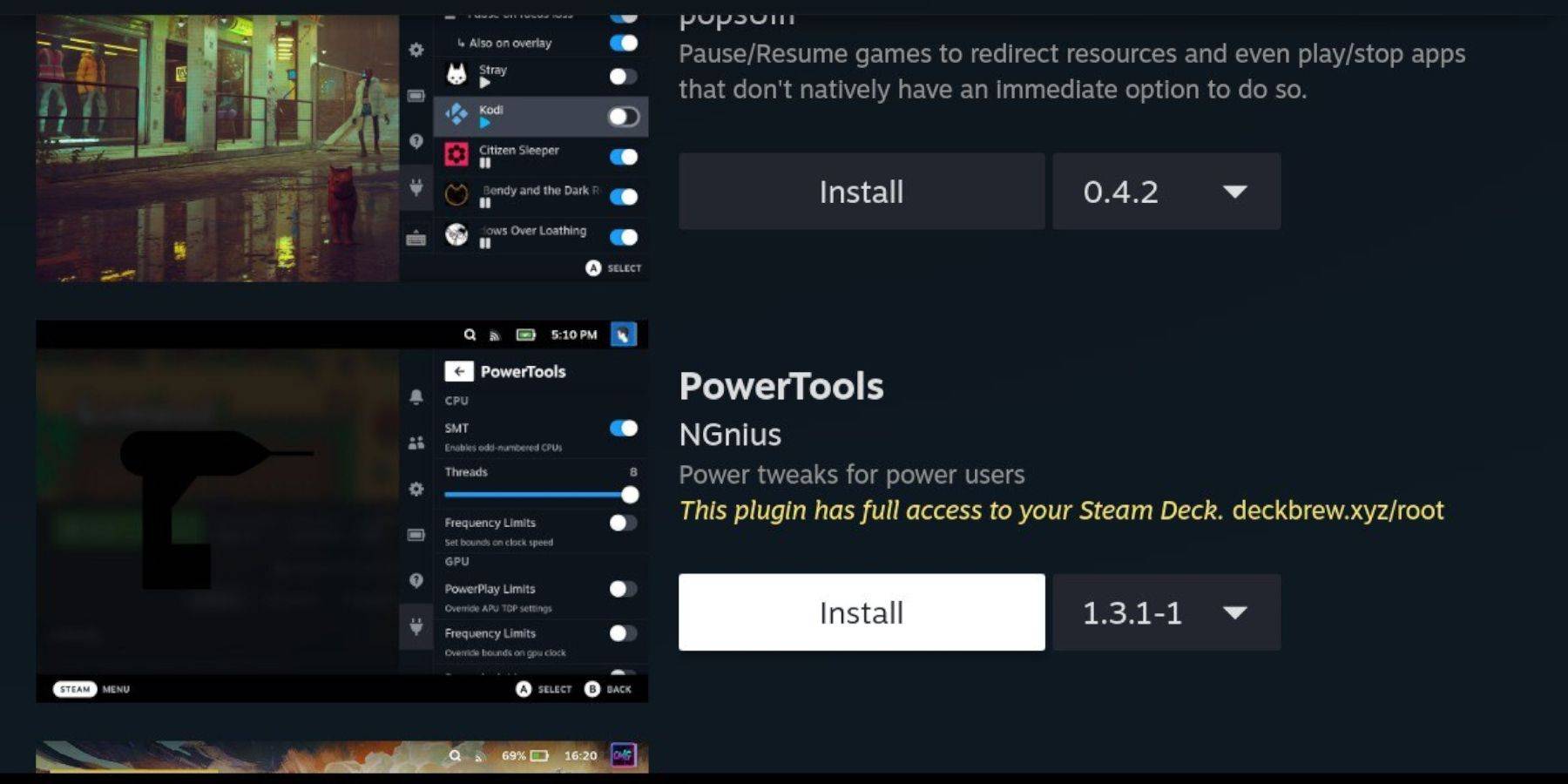 - ゲームモードで、QAMを押し、プラグインアイコンを選択し、次にストアアイコンを選択します。
- ゲームモードで、QAMを押し、プラグインアイコンを選択し、次にストアアイコンを選択します。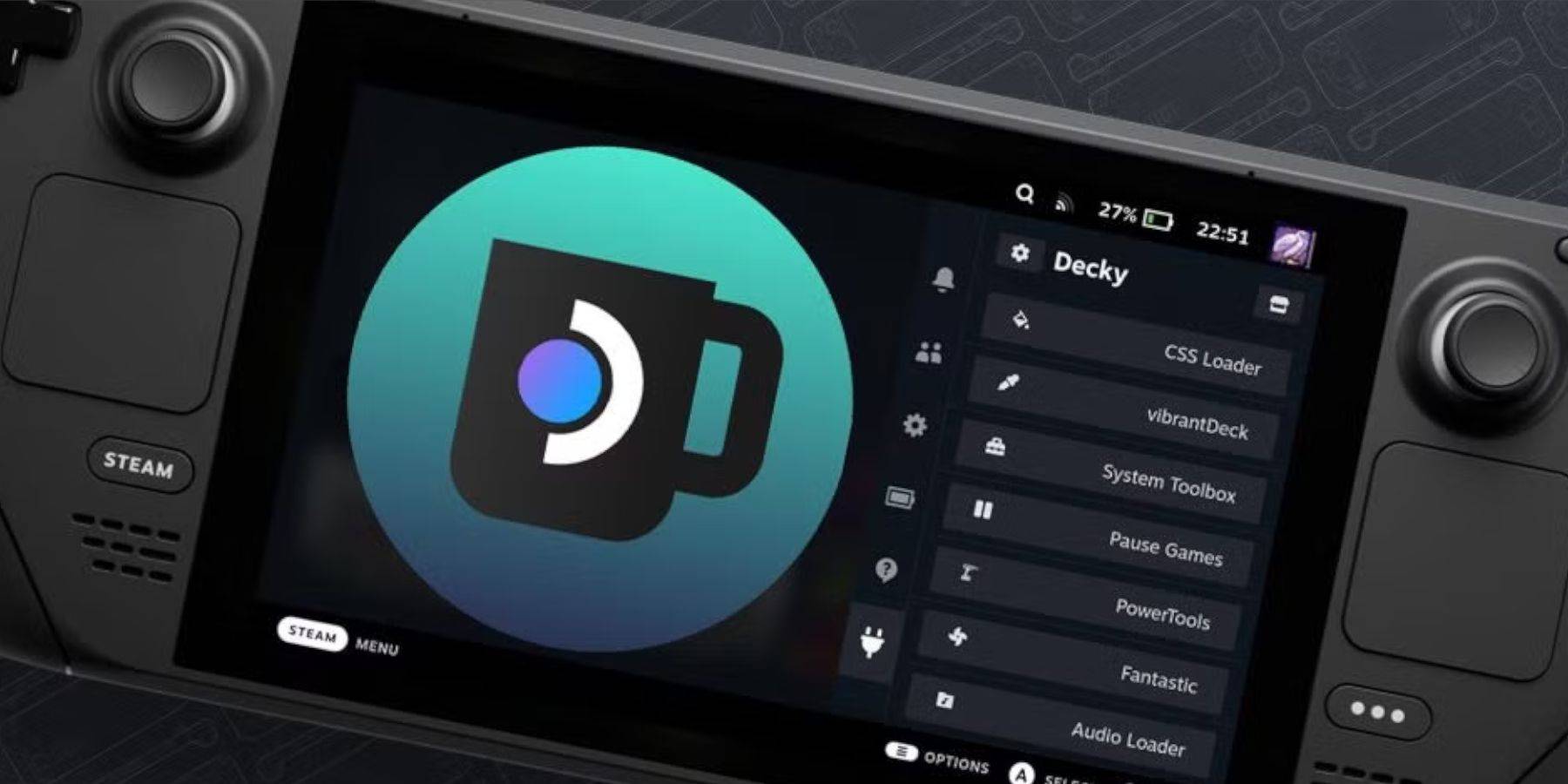 更新は、QAMからサードパーティアプリを削除できます。
更新は、QAMからサードパーティアプリを削除できます。
 最新記事
最新記事